如何在Xcode中使用Apple证书进行开发?
在iOS开发中,使用Xcode进行证书配置和打包是至关重要的环节,这不仅确保了应用程序的安全性,还能保证应用能够顺利发布到App Store或进行内部测试,下面将详细介绍如何在Xcode中进行苹果证书配置以及打包流程:
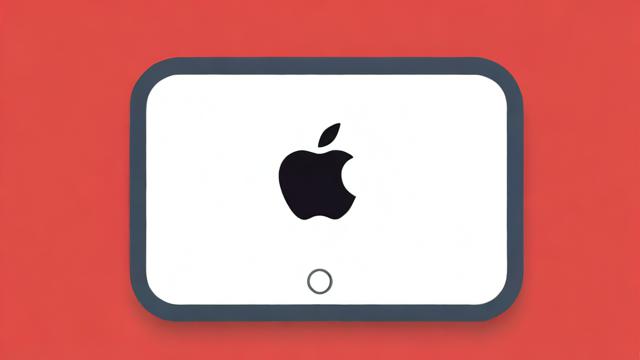
1、生成Apple Distribution Certificates证书:
打开Xcode,选择菜单栏的Xcode ->Preferences ->Accounts ->Manage Certificates...。
如果没有显示对应的Apple Distribution Certificates文件,点击左下角的“+”新增,选择Apple Distribution。
Xcode会自动生成并同步该证书到开发者后台,可以在[https://developer.apple.com/account/resources/certificates/list](https://developer.apple.com/account/resources/certificates/list)查看。
2、创建描述文件(Provisioning Profiles):
登录苹果开发者官网,进入描述文件页面。
选择Profiles选项,点击“+”新增。

选择用途(如App Store),继续点击Continue,选择App ID,然后继续。
输入Provisioning Profile Name,点击Generate。
返回Profiles列表页面,下载刚创建的描述文件。
3、配置证书和描述文件:
回到Xcode项目中,选择Targets ->Signing & Capabilities。
导入下载的描述文件,切换到Build Settings选项卡查看签名是否已配置成功。
4、执行打包操作:

在Xcode中,选择Product ->Archive进行打包构建。
打包完成后,点击Distribute App,选择App Store Connect,继续点击Distribute。
等待Xcode编译打包和上传完成,生成ipa文件。
步骤涵盖了从生成证书、创建描述文件到最终打包的全过程,通过这些步骤,可以确保你的iOS应用能够顺利地通过各种审核和测试,最终发布到App Store或进行内部测试。
各位小伙伴们,我刚刚为大家分享了有关“apple 证书xcode”的知识,希望对你们有所帮助。如果您还有其他相关问题需要解决,欢迎随时提出哦!





暂无评论,5人围观